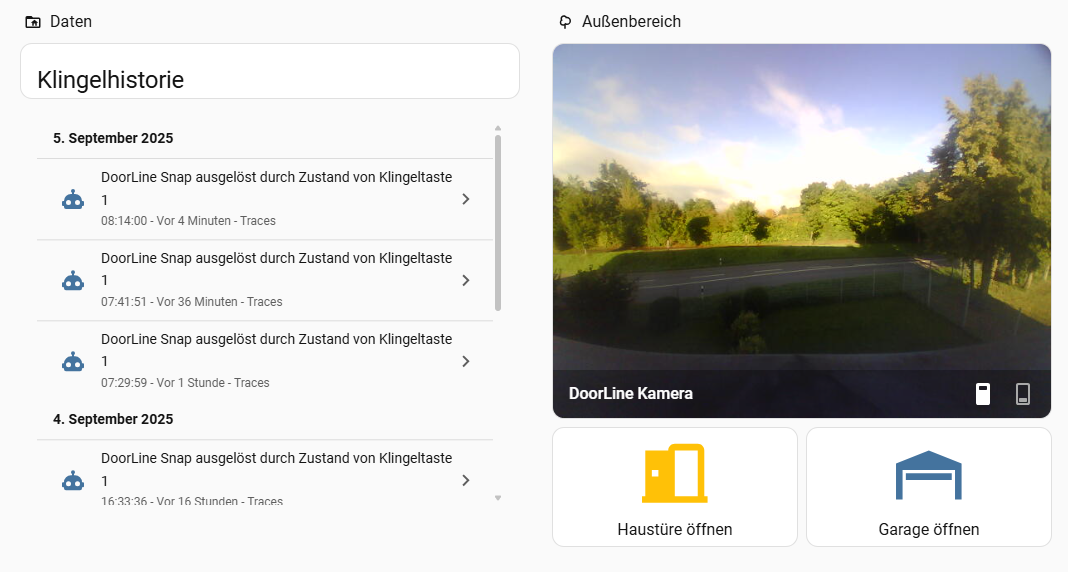In diesem Artikel wird beschrieben, wie die DoorLine Snap ins Dashboard integriert werden kann, wodurch Funktionen wie eine Klingelhistorie oder die dauerhafte Anzeige des Kamerabildes genutzt werden können. So kann zu jederzeit nachvollzogen werden, wann geklingelt wurde oder wer vor der Haustüre steht.
Ebenso können über Schalter im Dashboard die Relaiskontakte der DoorLine Snap schnell und einfach angesteuert werden.
Die Anleitung lässt sich in die folgenden Schritte unterteilen:
Voraussetzungen
-
Ein laufendes Home Assistant System → siehe hierzu: https://www.home-assistant.io/installation/
-
Installierte DoorLine Snap → siehe hierzu: https://doorlinedocs.tegae.de/dlsnap/
-
Abgeschlossene Integration der DoorLine Snap in das Home Assistant System → siehe hierzu: Einrichtung der DL Snap in Home Assistant
-
Eine Automation, bei welcher die Klingeltaste der DL Snap als Trigger verwendet wird → siehe bspw. hierzu https://tge.atlassian.net/wiki/x/3gDaDw
-
Home Assistant App auf dem Tablet installiert und angemeldet (optional) → siehe hierzu: https://www.home-assistant.io/integrations/mobile_app/
Klingelhistorie
-
Im Dashboard zu “Dashboard bearbeiten” navigieren (oben rechts).
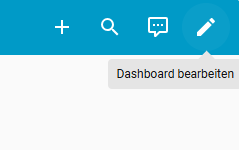
-
Über Karte hinzufügen nach “Logbuch” suchen.
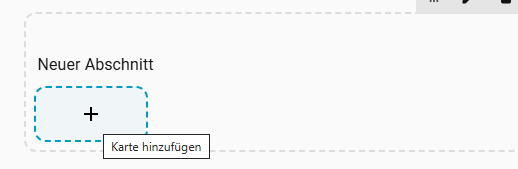
-
Im Feld Titel “Klingelhistorie” eintragen und als Entität die Automation auswählen, welche die Klingeltaste der DoorLine Snap als Trigger verwendet. Anschließend die Bearbeitung mit Speichern beenden.
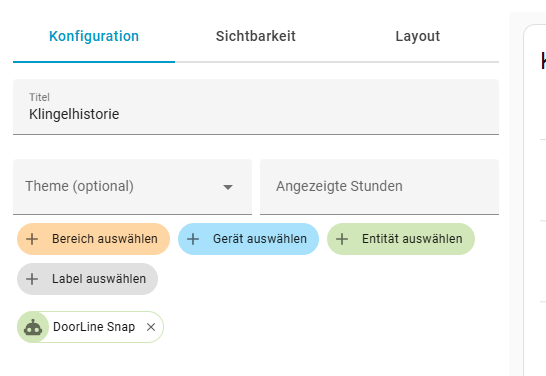
So kann nun nachvollzogen werden, zu welchem Zeitpunkt die DoorLine Snap betätigt wurde.
Kamerabild hinzufügen (über die URL)
Die Einrichtung des Kamerabilds über die Bildüberblick-Karte erfolgt schneller als über die Website-Karte. Allerdings wird hier das Kamerabild der DoorLine Kamera nur alle 10 Sekunden aktualisiert. Über die Website-Karte wird das Kamerabild alle 2 Sekunden aktualisiert.
-
Im Dashboard zu “Dashboard bearbeiten” navigieren (oben rechts).
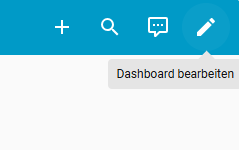
-
Über Karte hinzufügen nach “Webseite” suchen.
-
Im Feld Titel einen beliebigen Titel vergeben (optional) und anschließend im Feld URL* die folgende URL eintragen: http://<ip_der_snap>/auto/full (Für <ip_der_snap> die passende IP-Adresse der DoorLine Snap eintragen).
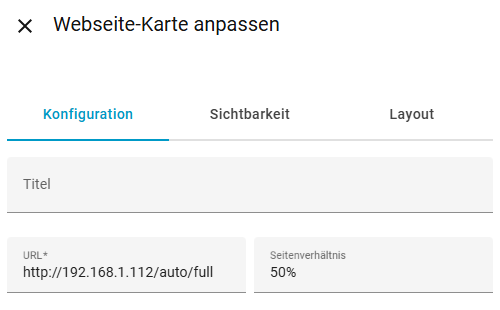
-
Das Layout nach belieben anpassen (Empfohlen X-Achse = 12; y-Achse = 6) und die Bearbeitung anschließend mit Speichern fertigstellen.
Kamerabild hinzufügen (über die Bildüberblick-Karte)
-
Im Dashboard zu “Dashboard bearbeiten” navigieren (oben rechts).
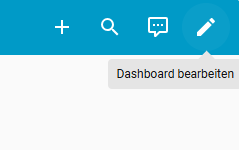
-
Über Karte hinzufügen nach “Bildüberblick” suchen.
-
Im Feld Titel einen beliebigen Titel vergeben (optional) und den beispielhaft voreingestellten Bildpfad entfernen. Anschließend im Feld “(Kamera-)Entität die DoorLine Snap Kamera (Vollbild) auswählen.
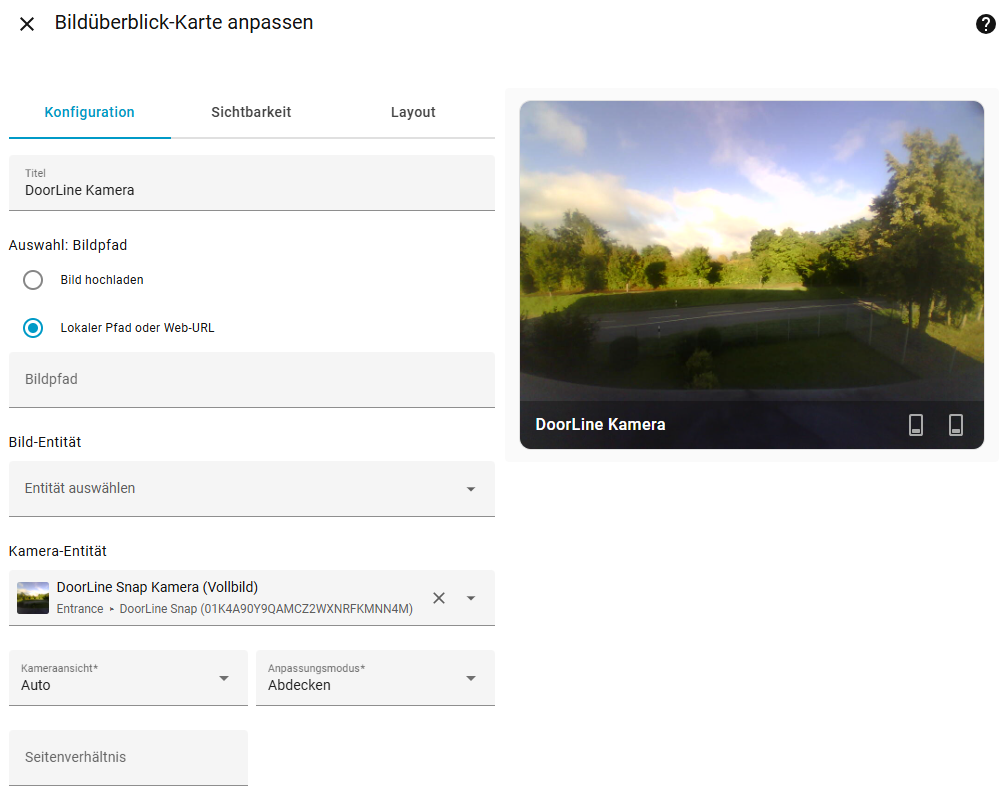
-
Optional können, für eine schnellere Übersicht, im grauen Balken des Kamerabildes Zustände von beliebigen Entitäten angezeigt werden. Dazu muss in der Bildüberblick-Karte nach unten gescrollt werden. Unter Entitäten (erforderlich) können hier die gewünschten Entitäten ausgewählt werden. Abschließend die Bearbeitung mit Speichern beenden.
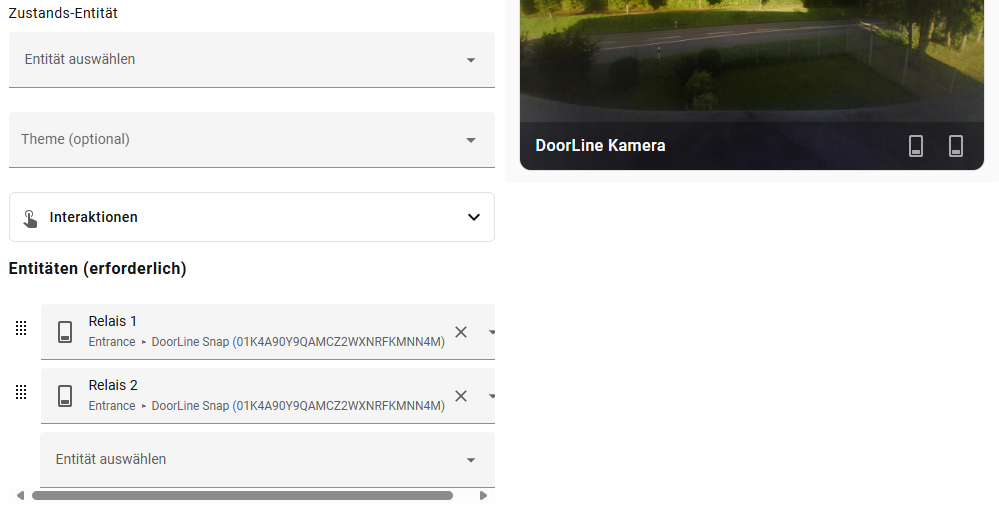
Schalter einrichten
-
Im Dashboard zu “Dashboard bearbeiten” navigieren (oben rechts).
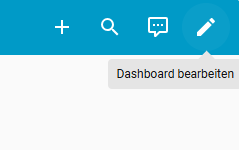
-
Über Karte hinzufügen nach Knopf suchen.
-
Als Entität Relais 1 oder Relais 2 auswählen und im Feld Name den Schalter benennen. Optional kann im Feld Symbol ein passendes Symbol zum Schalter ausgewählt werden. Anschließend die Bearbeitung der Knopf-Karte mit Speichern beenden.
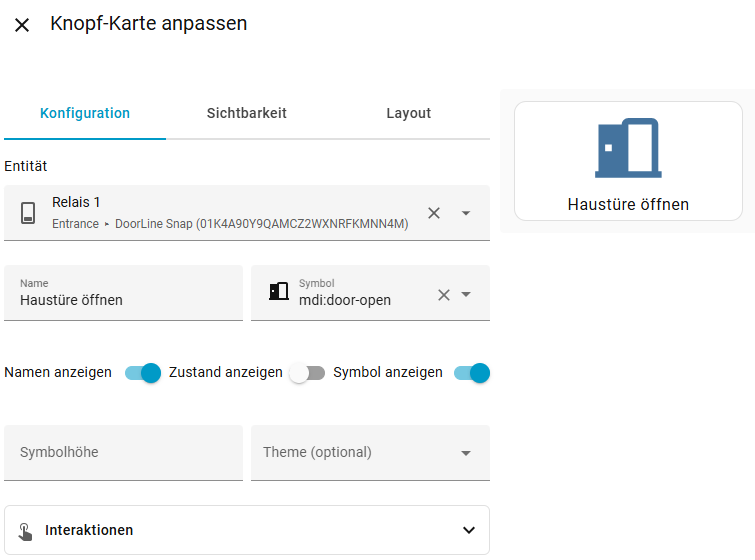
Übersicht
Über das Dashboard lassen sich viele Funktionen der DoorLine Snap visualisieren. In dieser Anleitung sind nur ein paar wenige Möglichkeiten vorgestellt. Eine beispielhafte Verwendung der DoorLine Snap im Home Assistant Dashboard ist in der folgenden Abbildung dargestellt.